So erzwingen Sie die Formatierung von Laufwerk D

Wie erzwinge ich die Formatierung des Laufwerks D?
Die spezifischen Schritte zum Erzwingen der Formatierung des Laufwerks D sind wie folgt.
1. Klicken Sie auf das Computersymbol auf dem Desktop, um die Benutzeroberfläche „Arbeitsplatz“ aufzurufen.
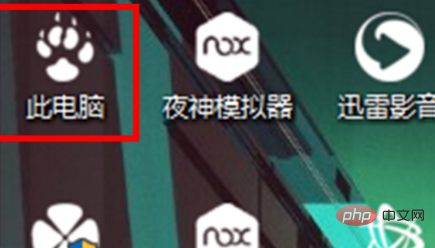
2. Klicken Sie in „Arbeitsplatz“ mit der rechten Maustaste auf den Festplattenbuchstaben, der formatiert werden muss, und klicken Sie im Untermenü auf die Option „Formatieren“.
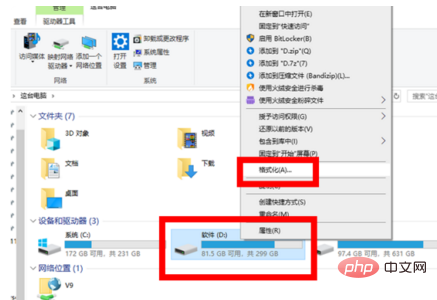
3. Stellen Sie im neu geöffneten Formatfenster das entsprechende Dateisystem ein, aktivieren Sie „Schnellformatierung“ und klicken Sie abschließend auf die Schaltfläche „Start“.
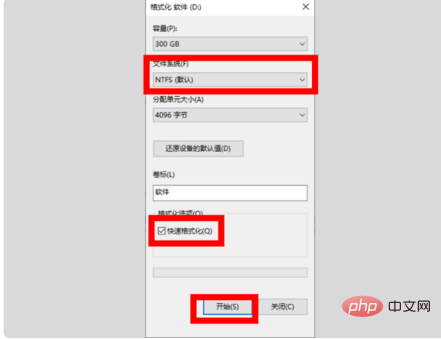
4. Nachdem Sie den vorherigen Schritt abgeschlossen haben, werden Sie sehen, dass die Festplatte, die formatiert werden muss, zwangsweise formatiert wurde, und Sie sind fertig.
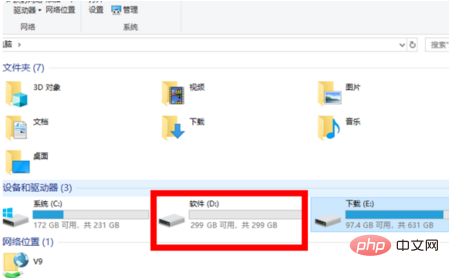
Das obige ist der detaillierte Inhalt vonSo erzwingen Sie die Formatierung von Laufwerk D. Für weitere Informationen folgen Sie bitte anderen verwandten Artikeln auf der PHP chinesischen Website!

Heiße KI -Werkzeuge

Undresser.AI Undress
KI-gestützte App zum Erstellen realistischer Aktfotos

AI Clothes Remover
Online-KI-Tool zum Entfernen von Kleidung aus Fotos.

Undress AI Tool
Ausziehbilder kostenlos

Clothoff.io
KI-Kleiderentferner

Video Face Swap
Tauschen Sie Gesichter in jedem Video mühelos mit unserem völlig kostenlosen KI-Gesichtstausch-Tool aus!

Heißer Artikel

Heiße Werkzeuge

Notepad++7.3.1
Einfach zu bedienender und kostenloser Code-Editor

SublimeText3 chinesische Version
Chinesische Version, sehr einfach zu bedienen

Senden Sie Studio 13.0.1
Leistungsstarke integrierte PHP-Entwicklungsumgebung

Dreamweaver CS6
Visuelle Webentwicklungstools

SublimeText3 Mac-Version
Codebearbeitungssoftware auf Gottesniveau (SublimeText3)

Heiße Themen
 So installieren Sie Google Chrome auf Laufwerk D
Mar 08, 2024 pm 01:58 PM
So installieren Sie Google Chrome auf Laufwerk D
Mar 08, 2024 pm 01:58 PM
Wie installiere ich Google Chrome auf dem Laufwerk D? Der Standardinstallationspfad von Google Chrome ist Laufwerk C, aber Laufwerk C ist die Systemfestplatte des Computers. Wenn die gesamte Software auf diesem Laufwerk installiert ist, ist nicht genügend Speicherplatz vorhanden, was dazu führt, dass der Computer einfriert Im Laufwerk D belegt dies jedoch nicht den Speicher der laufenden Festplatte. Viele Benutzer wissen jedoch nicht, wie sie Google Chrome auf Laufwerk D installieren. Als nächstes hat der Herausgeber ein Tutorial zur Installation von Google Chrome auf dem Laufwerk D zusammengestellt. Ich hoffe, es wird Ihnen hilfreich sein. Installieren Sie Google Chrome auf dem Laufwerk D. Klicken Sie auf die Verknüpfung von Google Chrome, bewegen Sie die Maus über die Verknüpfung, klicken Sie dann mit der rechten Maustaste und wählen Sie die Option „Eigenschaften“, um die Einstellungsoberfläche aufzurufen. 2. Wählen Sie dann den Speicherort der Datei aus (wie in der Abbildung gezeigt).
 Kann der Appdata-Ordner auf das Laufwerk D verschoben werden?
Feb 18, 2024 pm 01:20 PM
Kann der Appdata-Ordner auf das Laufwerk D verschoben werden?
Feb 18, 2024 pm 01:20 PM
Kann der Appdata-Ordner auf das Laufwerk D verschoben werden? Mit zunehmender Beliebtheit der Computernutzung werden immer mehr persönliche Daten und Anwendungen der Benutzer auf dem Computer gespeichert. Im Windows-Betriebssystem gibt es einen speziellen Ordner namens Appdata-Ordner, der zum Speichern der Anwendungsdaten des Benutzers verwendet wird. Viele Benutzer fragen sich, ob dieser Ordner aus Datenverwaltungs- und Sicherheitsgründen auf das Laufwerk D oder andere Datenträger verschoben werden kann. In diesem Artikel werden wir dieses Problem diskutieren und einige Lösungen anbieten. Lassen Sie mich zuerst
 So stellen Sie Computer-Downloads so ein, dass sie automatisch auf Laufwerk D gespeichert werden
Nov 28, 2023 pm 04:39 PM
So stellen Sie Computer-Downloads so ein, dass sie automatisch auf Laufwerk D gespeichert werden
Nov 28, 2023 pm 04:39 PM
Sie können Computer-Downloads so einstellen, dass sie automatisch auf Laufwerk D gespeichert werden, indem Sie die Browsereinstellungen öffnen, auf die Download-Einstellungen zugreifen, die Download-Einstellungen suchen, den Speicherort für Downloads ändern, Laufwerk D als Speicherort auswählen und schließlich die Änderungen speichern. Detaillierte Einführung: 1. Öffnen Sie die Browsereinstellungen, z. B. Google Chrome, Mozilla Firefox oder Microsoft Edge usw. 2. Greifen Sie auf die Download-Einstellungen zu und wählen Sie dann „Einstellungen“ oder „Optionen“ und andere ähnliche Optionen Download-Einstellungen usw.
 Warum kann das Laufwerk D nicht formatiert werden?
Aug 30, 2023 pm 02:39 PM
Warum kann das Laufwerk D nicht formatiert werden?
Aug 30, 2023 pm 02:39 PM
Zu den Gründen, warum das Laufwerk D nicht formatiert werden kann, gehören, dass das Laufwerk von anderen Programmen oder Prozessen verwendet wird, ein beschädigtes Dateisystem auf dem Laufwerk vorliegt, ein Festplattenfehler und Berechtigungsprobleme vorliegen. Ausführliche Einführung: 1. Der Grund, warum das Laufwerk D nicht formatiert werden kann, kann darin liegen, dass das Laufwerk von anderen Programmen oder Prozessen verwendet wird. Wenn im Windows-Betriebssystem ein Programm auf die Dateien oder Ordner auf dem Laufwerk D zugreift, wird das System Der Formatierungsvorgang kann nicht ausgeführt werden. Der Grund dafür, dass das Laufwerk D nicht formatiert werden kann, liegt möglicherweise darin, dass das Dateisystem vom Betriebssystem zum Organisieren und Verwalten von Dateien verwendet wird Ordner auf dem Speichergerät usw.
 So migrieren Sie den Inhalt von Laufwerk C auf Laufwerk D in Windows 11
Jan 30, 2024 am 08:48 AM
So migrieren Sie den Inhalt von Laufwerk C auf Laufwerk D in Windows 11
Jan 30, 2024 am 08:48 AM
Wie verschiebt man in Win11 Dinge von Laufwerk C auf Laufwerk D? Das Win11-System ist das neue System von Microsoft. Viele Benutzer wissen jedoch nicht, wie sie den Inhalt des Laufwerks C nach dem Update verschieben sollen. Auf dieser Website erhalten Benutzer nun eine ausführliche Einführung in das Tutorial zum Verschieben des Laufwerks C auf das Laufwerk D in Win11. Wie verschiebt man in Win11 Dinge von Laufwerk C auf Laufwerk D?
 So stellen Sie den Win11-Download auf Laufwerk D ein
Mar 27, 2024 pm 05:02 PM
So stellen Sie den Win11-Download auf Laufwerk D ein
Mar 27, 2024 pm 05:02 PM
Einstellungsmethode: 1. Ändern Sie den Download-Pfad über die Systemeinstellungen. 2. Verwenden Sie den Registrierungseditor, um den Download-Pfad zu ändern. 3. Ändern Sie die Ordnerattribute direkt.
 Sollten Computerspiele auf Laufwerk D oder C heruntergeladen werden?
Mar 16, 2023 pm 03:02 PM
Sollten Computerspiele auf Laufwerk D oder C heruntergeladen werden?
Mar 16, 2023 pm 03:02 PM
Computerspiele werden auf Laufwerk D heruntergeladen. Das Laufwerk C ist die Systemfestplatte, ein speziell für die Installation des Systems eingerichteter Speicherplatz. Je weniger Dinge darauf installiert sind, desto besser ist es, wenn zu viele Dinge auf dem Laufwerk C installiert sind. Der Betrieb des C-Laufwerksystems erzeugt viele Cache- und Festplattenfragmente, was sich auf den Betrieb und die Geschwindigkeit des Systems auswirkt. Wenn Sie Spiele oder Software installieren, werden Menge und Geschwindigkeit des Caches und der Fragmente beschleunigt.
 So ändern Sie den Win11-Downloadpfad auf Laufwerk D
Mar 27, 2024 pm 05:06 PM
So ändern Sie den Win11-Downloadpfad auf Laufwerk D
Mar 27, 2024 pm 05:06 PM
Änderungsschritte: 1. Öffnen Sie die Systemeinstellungen. 3. Ändern Sie den Speicherort für neue Inhalte. 6. Übernehmen Sie die Änderungen.





